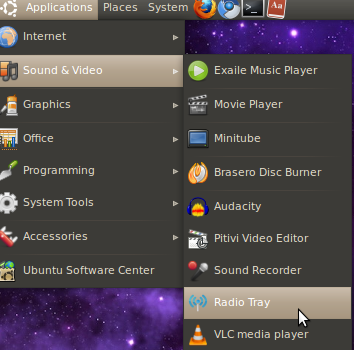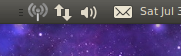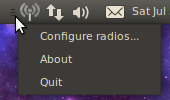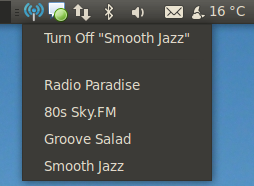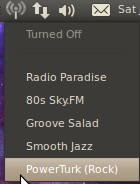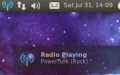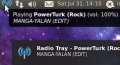RadioTray kullanımı
| Bu maddenin güncellenmesi gerekmektedir. Maddede anlatılan bazı konular Ubuntu'nun yeni sürümlerinde farklılık gösterebilir. Güncellenmesi gereken kısımlar ile ilgili görüşlerinizi tartışma sayfasında belirtebilirsiniz. |
| Bu madde viki standartlarına uygun değildir. Madde, biçimlendirme özellikleri ya da anlatım dili bakımından viki standartlarına uymuyor olabilir. Madde hakkındaki görüşlerinizi lütfen tartışma sayfasında belirtiniz. |
Küçük boyutlu, işini iyi ve güzel yapan bir uygulama var elimizin altında; Radio Tray. Adından anlaşılacağı üzere, sistem tepsisinde çalışan (Notification Area) (Bildirim alanı mı desek?), Türkçe'ye de destek veren, hafif, şık ve basit bir uygulama. Gstreamer kütüphanesini temel alarak pek çok formatı destekliyor. PLS, M3U (ki yaygın kullanılanlar bunlar), ASX, WAX ve WVX çalma liste (playlist) biçimlerine destek veriyor. Ayrıca yer imi desteği de var.
Programı Ubuntu Yazılım Merkezinde aratıp yükleyebilirsiniz.
Kullanımı
Çalıştırdığınızda ise sağ üst köşede simgesini görebilirsiniz.
Simgeye sağ tıklayarak ayarlamaları yapabilirsiniz.
Yukarıda da görüldüğü üzere Radyoları Düzenle, Hakkında ve Çıkış seçenekleri var (Metinlerin İngilizce oluşuna aldanmayın; Ekran görüntülerini İngilizce kurulum yaptığım işyerindeki bilgisayardan alıyorum).
Varsayılan olan 4 radyoya ek olarak (Elbette onları silebilirsiniz de) biz de Türkçe radyo ekleyelim. Radyoları Düzenleye tıklıyoruz. Açılan pencereden "Ekle" düğmesine bastığımızda "Radyo İsmi" ile "Adresini" girip onaylıyoruz (Resim 05). Dilerseniz yandaki ayar düğmelerini kullanarak eklediğiniz radyoları yukarı - aşağı taşıyabilir ya da ayraç yardımıyla gruplandırabilirsiniz. Ya da mevcût radyoları düzenleyebilir ya da tamamen listeden silebilirsiniz.
Yukarıdaki pencereyi kapattıktan sonra, uygulamanın simgesine (sol) tıklayarak eklediğiniz radyo(lara) erişebilirsiniz.
Radio Tray radyoya bağlandıktan sonra, başarılı bağlantının bir nişânesi olarak, size bildirimde bulunacak (Resim 07) ve hemen akabinde o sırada çalmakta olan şarkının adını yine size bildirecektir (Resim 08). O sırada şarkı çalmıyorsa çaldığında bildirecektir :). Aynı şekilde uygulamanın simgesi üzerinde geldiğinizde de çalan şarkıyı, radyoyu ve ses durumunu size gösterecektir (Resim 08). Sesi arttırmak ya da azaltmak için simge üzerindeyken farenin tekerleğini kullanabilirsiniz.
NOTLAR; Eklediğiniz radyolara istinaden, GSTreamer bileşenlerinden eksik bulabilir (İhtimâl dahilinde). Şu paketin kurulması sorunu çözecektir; gstreamer0.10-plugins-bad (sudo apt-get install ile ya da Synaptic aracılığıyla). Şablon:İçerik
Kaynak
Ubuntu-tr forumda dimetovaki'nin yazdığı Radio Tray ile zahmetsizce radyo dinleyin konusu